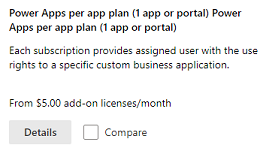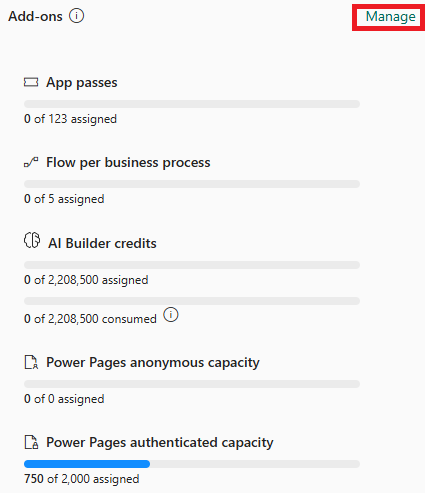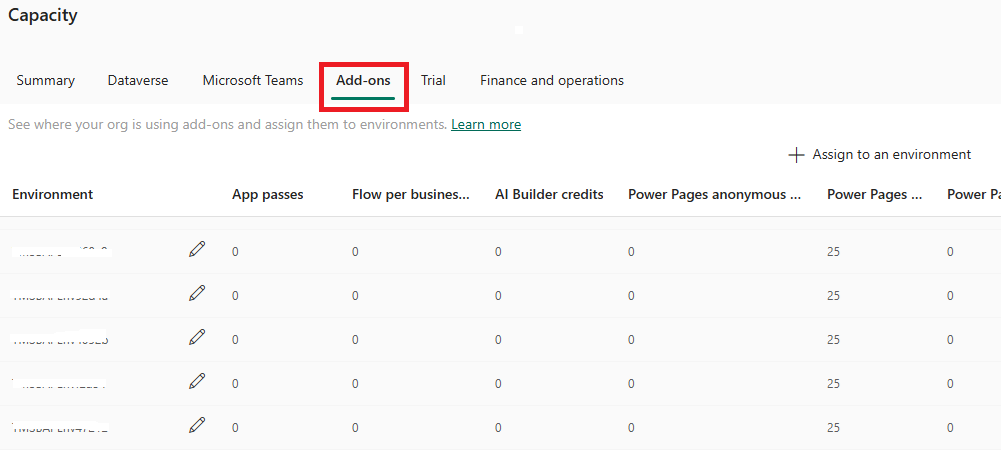Observação
O acesso a essa página exige autorização. Você pode tentar entrar ou alterar diretórios.
O acesso a essa página exige autorização. Você pode tentar alterar os diretórios.
Observação
O novo e aprimorado Power Platform centro de administração agora está disponível para o público em geral. No momento, estamos atualizando a documentação para refletir essas alterações, portanto, verifique novamente para garantir que você esteja recebendo as atualizações mais recentes.
O plano do Power Apps por aplicativo permite que usuários individuais executem um aplicativo ou portal para um cenário de negócios específico em um ambiente específico com base nos recursos completos do Power Apps. Este plano é uma maneira fácil de os usuários começarem a usar o Power Apps antes da adoção em maior escala. Os planos por aplicativo estão disponíveis para compra no centro de administração do Office e você pode alocar complementos na área Capacidade no Microsoft Power Platform centro de administração. Mais informações: Complementos de capacidade.
Importante
Power Apps por planos do aplicativo não aparecem na página Cobrança > Licenças no centro administrador Microsoft 365.
Como administrador, você deve alocar Power Apps planos por aplicativo no Power Platform centro de administração. Depois que os planos por aplicativo são alocados a um ambiente, eles são atribuídos quando os aplicativos são compartilhados com os usuários no ambiente.
Etapas para usar os planos por aplicativo
Siga estas etapas para usar um plano por aplicativo:
- Comprar planos por aplicativo do Power Apps
- Alocar planos por aplicativo a ambientes
- Configurar aplicativos a serem usados nos planos por aplicativos
- Compartilhar o aplicativo
Etapa 1: comprar planos por aplicativo
Você pode comprar planos por aplicativo em seu canal de vendas ou no centro de administração do Microsoft 365.
Você pode ver seu plano adquirido no centro de administração do Microsoft 365 (Cobrança>Seus produtos).
Após efetuar sua compra, não há mais ações necessárias no centro de administração, como atribuição de licença, pois essa licença não é atribuída a usuários, mas sim a ambientes. Microsoft 365
Etapa 2: alocar planos por aplicativo
Após a compra, você aloca os planos por aplicativo a ambientes. Se você tiver vários ambientes, como teste e produção, precisará alocar a capacidade por plano de aplicativo a todos esses ambientes adequadamente.
- Entre no centro de administração do Power Platform.
- No painel de navegação, selecione Licenciamento.
- No painel Licenciamento , selecione Complementos de capacidade.
Se sua organização comprar complementos que incluem planos por aplicativo, um bloco Complementos aparecerá na tela Capacidade exibindo informações resumidas sobre os complementos de capacidade que sua organização possui.
Para alocar complementos, selecione Gerenciar. Para obter informações detalhadas, consulte Alocar ou alterar a capacidade de um ambiente.
Nota
Como administrador, você pode restringir quem pode alocar a capacidade de complementos aos ambientes. Mais informações: Quem pode alocar capacidade de complemento
Se houver usuários que queiram fazer a transição para o aplicativo, siga as duas etapas na ordem:
- Aloque a capacidade das licenças por aplicativo para o ambiente necessário.
- Remova qualquer licença de usuário do usuário.
Etapa 3: configurar aplicativos a serem usados nos planos por aplicativos
Depois que um administrador aloca o plano do Power Apps por aplicativo a um ambiente, eles são atribuídos a usuários não licenciados quando um aplicativo nesse ambiente é compartilhado com eles.
Siga estas etapas para ativar a atribuição de planos por aplicativo para usuários quando um aplicativo for compartilhado com eles:
Escolha o aplicativo em Power Apps.
Selecione ...>Configurações.
Em Licenciamento por aplicativo, altere o botão para Ativado. A alternância aparece em todas as configurações do aplicativo.
Observação
No ambiente padrão, acesse as configurações do aplicativo >Atribuição de Aprovação e defina o botão Atribuição automática por aprovações do aplicativo para Sim.
Importante
Se você alocar planos por aplicativo para o ambiente em que o aplicativo está instalado, esta ação, por padrão, habilitará a alternância para ativado para aplicativos criados após 1º de outubro de 2020.
Se você não alocar planos por aplicativo para o ambiente em que o aplicativo está instalado, esta ação desabilitará a alternância.
Verificar capacidade
Verifica a capacidade de Passagens do aplicativo para o ambiente com o aplicativo que você está compartilhando. Verifique se você tem passagens do aplicativo suficientes atribuídas ao número de usuários que o usam.
- Entre no centro de administração do Power Platform.
- No painel de navegação, selecione Licenciamento.
- No painel Licenciamento , selecione Complementos de capacidade.
- Selecione a aba Add-ons .
Etapa 4: Compartilhar o aplicativo
Depois de concluir as três primeiras etapas descritas neste artigo, você estará pronto para compartilhar aplicativos baseados em modelo e em tela.
Compartilhe aplicativos baseados em modelos
Para compartilhar aplicativos baseados em modelos, consulte Compartilhar um aplicativo baseado em modelos com Power Apps.
Importante
Quando o usuário inicia o aplicativo, criamos o usuário no ambiente necessário. Os usuários não são adicionados no momento do compartilhamento do aplicativo.
Compartilhar aplicativos de tela
Para compartilhar aplicativos de tela, consulte Compartilhar um aplicativo de tela no Power Apps.
Consumo de licença por aplicativo
A licença por aplicativo fornece ao usuário acesso a um Power Apps ou a um portal para um único ambiente. Veja na tabela um exemplo do consumo de licenças pelo número de aplicativos e ambientes utilizados.
| Ambiente 1 | Ambiente 2 | Licenças por aplicativo consumidas | |||||
|---|---|---|---|---|---|---|---|
| Usuário 1 | Aplicativo A | Aplicativo B | Portal 1 | 3 | |||
| Usuário 2 | Aplicativo A | Aplicativo B | Aplicativo C | Aplicativo D | Portal 2 | 5 | |
| Usuário 3 | Aplicativo A | Aplicativo C | 2 | ||||
Nota
- Compartilhar um aplicativo com um usuário consome a capacidade por aplicativo.
- Cada usuário deve ter uma licença para executar um aplicativo.
- O relatório de consumo para a licença por aplicativo é um trabalho em andamento. Volte para mais detalhes quando o relatório for lançado.
Importante
Se você alocar capacidade por aplicativo para um ambiente e posteriormente reduzir a capacidade por aplicativo para zero, os usuários que foram adicionados Dataverse enquanto a capacidade por aplicativo era maior que zero não serão desabilitados em Dataverse. No entanto, esses usuários não conseguem iniciar aplicativos, pois não há capacidade por aplicativo alocada ao ambiente.
Como administrador, é importante que você remova as funções de usuários que não devem mais ter acesso à plataforma.
Perguntas frequentes
Esta seção aborda as perguntas mais frequentes sobre Power Apps planos por aplicativo.
O licenciamento por aplicativo mudou? Pensei que cada aprovação de aplicativo concedia a um usuário acesso a dois aplicativos e um portal.
Sim. Antes de outubro de 2021, cada passe de aplicativo concedia ao usuário acesso a dois aplicativos e um portal. Para simplificar o modelo por aplicativo, a partir de outubro de 2021, cada passe de aplicativo concede ao usuário acesso a um aplicativo ou portal.
Clientes com assinaturas de planos por aplicativo existentes adquiridas antes de 1º de outubro de 2021 manterão o direito atual durante o prazo do contrato. Cada licença de plano por aplicativo existente agora recebe um total de três passes de aplicativo, permitindo que os usuários continuem acessando até dois aplicativos e um portal. Esses passes de aplicativo estarão disponíveis para alocação a um ambiente e atribuição aos usuários a partir de outubro de 2021. As assinaturas do plano por aplicativo do Power Apps adquiridos após 1º de outubro de 2021 receberão uma aprovação de aplicativo para cada licença, fornecendo aos usuários designados o direito de acessar um aplicativo ou portal.
Atribuí a licença de acesso de linha de base aos meus usuários como uma solução alternativa sugerida anteriormente. Agora que essa solução alternativa não é mais necessária, o que devo fazer para garantir que meus usuários estejam configurados corretamente?
A partir de outubro de 2020, a licença de acesso básica não é mais necessária. Certifique-se de que a capacidade por aplicativo seja alocada ao ambiente. Após essa etapa, você poderá remover a licença de acesso de linha de base do usuário usando estas instruções.
O que acontece se eu atribuir a um usuário o Power Apps por licença de usuário quando antes ele estava usando aplicativos com a licença por aplicativo?
Depois que o usuário recebe uma Power Apps licença por usuário, os relatórios de consumo de licenças por aplicativo mostram que as licenças por aplicativo não estão sendo consumidas.
Quando posso ver a lista de usuários que estão usando a Power Apps licença por aplicativo?
O relatório de atribuição de plano do Power Apps por aplicativo está disponível nos relatórios de consumo de licenças dentro do centro de administração do Power Platform.
Quais são as diferenças na experiência do administrador entre o Power Apps por aplicativo e o Power Apps por licença de usuário?
Power Apps por plano de usuário é uma licença de usuário atribuída por administradores de https://admin.microsoft.com. Depois que o usuário tiver essa licença, ele poderá acessar qualquer número de aplicativos criados usando Power Apps. Contudo, o plano do Power Apps por aplicativo fornece a capacidade de executar aplicativos e a experiência de gerenciamento dessa licença está no Centro de administração da Power Platform. A licença é atribuída aos usuários quando os aplicativos no ambiente são compartilhados com eles. Os administradores alocam a capacidade de cada aplicativo para um ambiente e os criadores compartilham o aplicativo com os usuários. Esse compartilhamento consome a capacidade por aplicativo. Assim que o relatório estiver disponível, os administradores poderão ver os usuários que estão consumindo capacidade no centro de administração do Power Platform, e não no centro de administração do Microsoft 365.
Posso atribuir planos por aplicativo do Power Apps no centro de administração do Microsoft 365 (admin.microsoft.com)?
Não. Após a compra de planos do Power Apps por aplicativos, eles são exibidos em https://admin.microsoft.com. Apesar disso, eles não devem ser atribuídos aos usuários neste site. O administrador aloca Power Apps planos por aplicativo para um ambiente em https://admin.powerplatform.microsoft.com. Depois que os planos por aplicativo forem alocados a um ambiente, os planos serão atribuídos aos usuários quando os aplicativos forem compartilhados com os usuários no ambiente.
Por que os criadores são solicitados a iniciar uma avaliação ao criar uma conexão premium usando gateways?
Este é um artefato de licenças anteriores, que não são mais necessárias, sendo atribuídas aos criadores do Power Apps. Essa verificação de licença e a solicitação para iniciar uma avaliação serão removidas futuramente.
Etapas de mitigação: O criador deve se inscrever na avaliação para continuar com a criação da conexão que usa um gateway.
Os usuários com conta desabilitada em um ambiente podem usar o plano por aplicativo?
Sim. Se uma conta de usuário for desabilitada em um ambiente, existem três etapas diferentes de mitigação que podem ser seguidas.
Etapas de mitigação
- Adicione capacidade por aplicativo a um ambiente, adicione usuários desabilitados a um grupo de segurança do Microsoft Entra e compartilhe o aplicativo com o grupo de segurança. O usuário que inicia o aplicativo é habilitado no ambiente.
- Adicione a capacidade por aplicativo e use o seguinte cmdlet do PowerShell para "forçar a sincronização" de usuários desabilitados para habilitar esses usuários no ambiente. Um administrador pode executar o cmdlet do PowerShell Add-AdminPowerAppsSyncUser para habilitar usuários desabilitados em um ambiente.
- Adicione capacidade por aplicativo a um ambiente, use este modelo de fluxo do Power Automate para habilitar muitos usuários desabilitados em um ambiente que um administrador pode executar para forçar a operação de sincronização para habilitar usuários.
Recursos do Power Automate incluídos nos planos Por Aplicativo
Uma atribuição de plano Power Apps por Aplicativo não dá ao usuário a capacidade de criar ou possuir fluxos do Power Automate dos recursos Premium do usuário. Criar e possuir fluxos usando recursos Premium requer a atribuição de uma licença Por Usuário do Power Apps ou Por Usuário do Power Automate. Este requisito não se aplica a fluxos associados a um aplicativo.